如何解决电脑鼠标无法使用问题
现在生活中很多地方都需要电脑,有些用户常常会遇到电脑鼠标无法使用问题,不知道如何解决,接下来小编就给大家介绍一下具体的操作步骤。
具体如下:
1. 方法一:首先第一步按下【win+d】快捷键退回电脑桌面,根据下图所示,使用键盘方向键选中【此电脑】图标并按下【回车】。

2. 第二步打开【此电脑】窗口后,使用方向键选中【管理】并按下【回车】,在【计算机管理】窗口中根据下图所示,再次用方向键依次选中【设备管理器-鼠标和其他指针设备】选项。
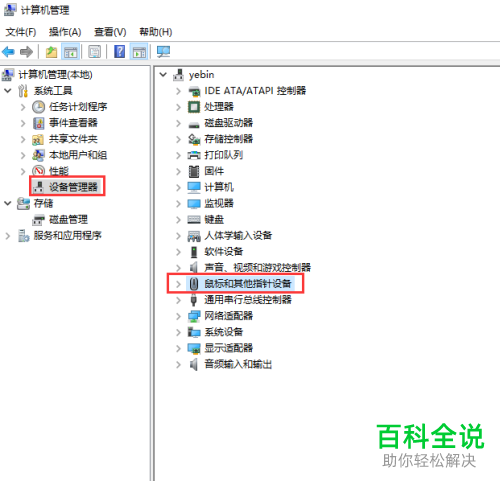
3. 最后在列表中找到出现问题的鼠标设备并按下【回车】键,打开【属性】窗口后,根据下图所示,使用方向键选中【更新驱动程序】并再次按下【回车】键,等待驱动更新完成,查看鼠标是否恢复正常。
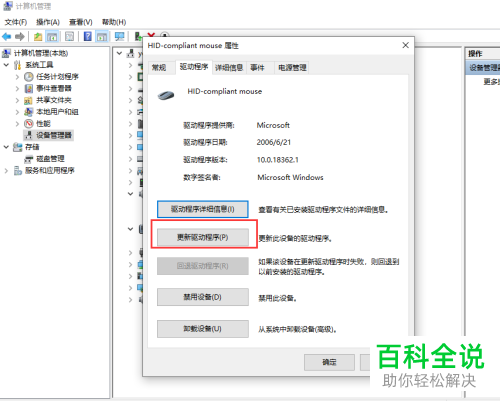
方法二:如果是USB鼠标,插拔鼠标,或者将鼠标插入电脑其他USB接口,查看是否能够正常使用。
方法三:如果是PS/2鼠标,重启电脑,查看是否能够正常使用。
方法四:将鼠标插入其他电脑设备,查看是否能够正常使用,如果不能使用,说明鼠标硬件出现了问题,需要更换。
以上就是如何解决电脑鼠标无法使用问题的方法。
赞 (0)

